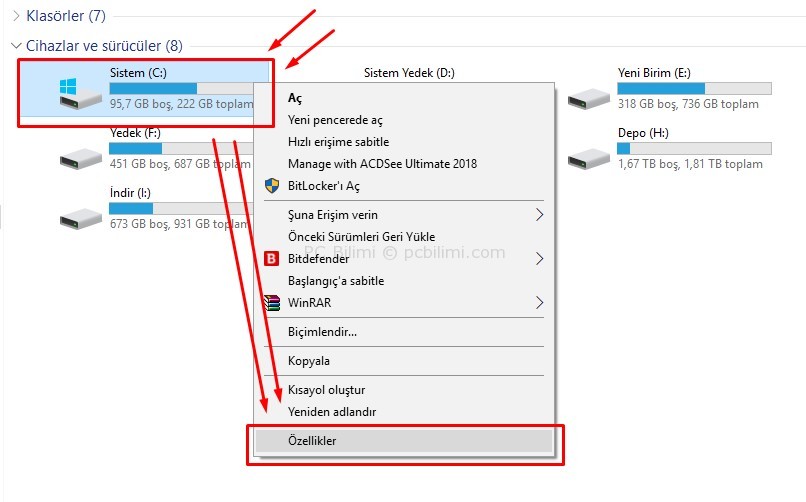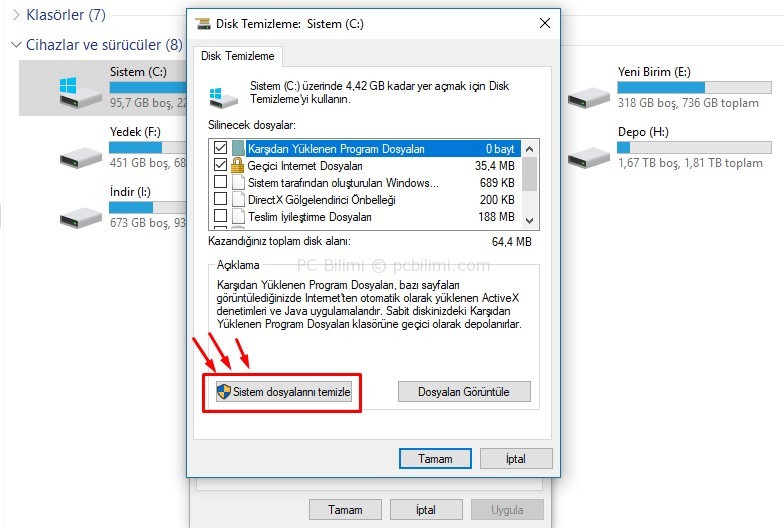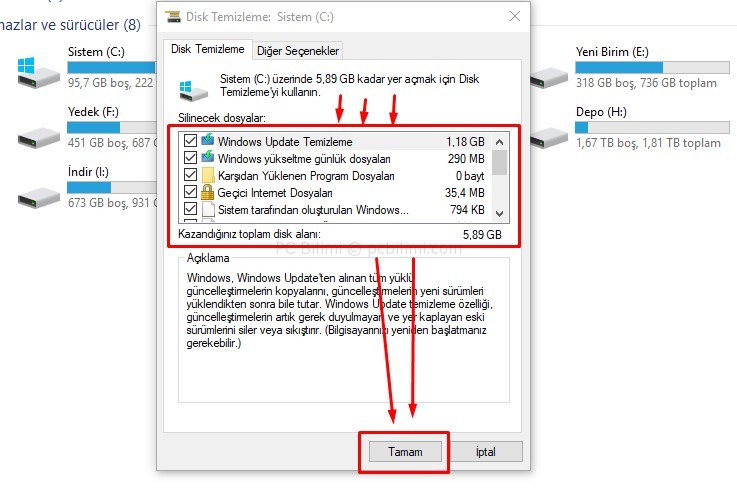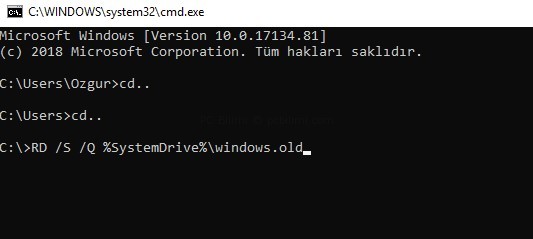Windows.old Klasörü Nasıl Silinir?
Windows.old klasörü nedir? Windows.old ne işe yarar? Windows.old klasörü silinmeli mi? Windows 10, 8, 7 gibi tüm Windows sürümlerinde sistemin kurulu olduğu diskte Windows.old isimli bir klasörle karşılaşabilirsiniz. Windows.old klasörü işletim sisteminizde güncelleme veya yeni bir kurulum yaptığınızda eski Windows dosyalarının yedeklenerek ayrı bir klasöre aktarılmasıyla oluşmaktadır. Windows.old klasörünün sisteminiz için bir zararı bulunmamaktadır. Ancak eski sisteme ait güncelleme dosyalarının boyutlarından dolayı diskinizde yer kapladığı alan büyük boyutlarda olabilmektedir. Yer açmak adına bu klasörü silmek isteyebilirsiniz. Genellikle sistemler C: diskine kurulduğu için bu klasörü C diskinde görebilirsiniz. (C dışında bir diske sistem yüklediyseniz sistemin yüklü olduğu diske bakmalısınız.)
Windows İşletim Sisteminde Windows.old Klasörü Nasıl Silinir?
Windows sürümünüzü eski sürüme geri döndermeyi düşünmüyorsanız o zaman Windows.old klasörünü silerek sisteminizde yer açabilirsiniz. Windows.old klasörünü normal olarak üzerine sağ tıklayarak sil seçeneği ile silemezsiniz. Windows.old klasörünü silebilmek için yapmanız gereken farklı yöntemleri inceleyelim.
a.Disk Temizleme ile Windows.old Klasörünü Silme:
Windows.old klasörünü silmek için Windows içerisinde bulunan Disk Temizleme aracını kullanalım. Disk temizleme aracıyla Windows işletim sisteminizde Windows.old klasörünü silerek kolaylıkla yer açabilirsiniz. Disk temizleme aracı Windows.old klasörünü otomatik olarak silecektir. İşte yapmanız gerekenler:
- Bilgisayarım (Bu bilgisayar) içerisine giriş yapın. C diskini bulun ve simgesine sağ tıklayarak Özellikler seçeneğine tıklayın.
![]()
- C diskinin özellikleri içerisinde genel sekmesi altında bulunan Diski Temizle butonuna tıklayın.
![]()
- Disk temizleme penceresi açılınca Sistem dosyalarını temizle butonuna tıklayın.
![]()
- Diskinizin durumuna göre bir süre sonra disk taraması bitince karşınıza temizlenecek içerikle ilgili detaylı bilgi içeren bir ekran karşılayacak. Buradaki tüm seçenekleri seçerek Tamam butonuna basarak C: diski üzerindeki Windows.old ve gereksiz tüm geçici dosyaları siliyoruz.
![]()
- Windows.old klasörünü silmeniz için yapmanız gereken işlem bu kadar.
b.Komut Satırı Yardımı ile Windows.old Klasörünü Silme:
Bazı durumlarda Windows.old klasörü disk temizleme aracı yardımıyla silinemeyebilir. Komut satırı yardımıyla silmek için aşağıdaki yönteme başvurabilirsiniz. Yapmanız gerekenler;
- Komut İstemi yöneticisini açın. (Çalıştır ekranını [Win+R tuşuna aynı anda basarak] açarak cmd yazarak çalıştırabilirsiniz.)
- Komut satırı ekranına RD /S /Q %SystemDrive%\windows.old yazın. Enter tuşuna basın. (Windows.old.000 gibi klasörler için komut satırındaki uzantıyı da aynı şekilde düzenleyiniz.)
![]()
- Windows.old klasörü komut yardımıyla silinecektir.
Yukarıdaki işlemler ekstra program kullanmadan Windows.old klasörünü nasıl silebileceğinizi anlattık. Ccleaner, Unlocker gibi programlar kullanarakta bu klasörü silebilirsiniz. Ancak programsız halledebilmeniz daha sağlıklı olacaktır.
Not: Birden fazla yükleme ve güncelleme işlemi sonrası sistemin kurulduğu klasörde ekstra olarak Windows.old.000, Windows.old.001, Windows.old.002, vb.. gibi klasörlerde oluşabilmektedir. Bu klasörleri silmek için yapmanız gereken yukarıda ki işlemlerle aynıdır.